何年かパソコンを使っていると、パソコンの起動が遅いと感じる時があります。
私も同じ症状が出ていました。
購入した頃は起動も速く、
これはいい!と感動したものですが・・・
最近では、電源を入れてから起動するまでの間、
コーヒーを入れるなど、別のことをしてからパソコンを使うといった感じです。
これではいけないと思い、
「パソコン」「起動が遅い」「対策」「方法」
といったキーワードを入れてインターネットで検索してみました。
パソコンの起動が遅くなる原因の一つではありますが、
スタートアッププログラムが多い、処理が重いということがあるようです。
少し上級な感じですが自分でスタートアッププログラムを知っておけば
原因が分かってスッキリするでしょう。
以下、スタートアッププログラムの確認方法です。
(手順1)Windowsのスタートボタンをクリックして
一番下の入力欄に「msconfig」と入力してEnterキーを押す
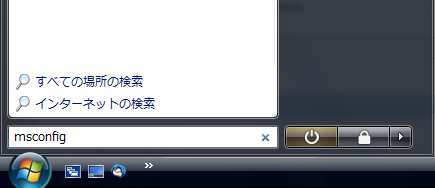
(手順2)システム構成のウィンドウが開きます。
スタートアップのタブをクリックするとスタートアップ時に起動しているファイルが表示されます。
私の環境はスタートアップがこんなにたくさん(汗)・・・
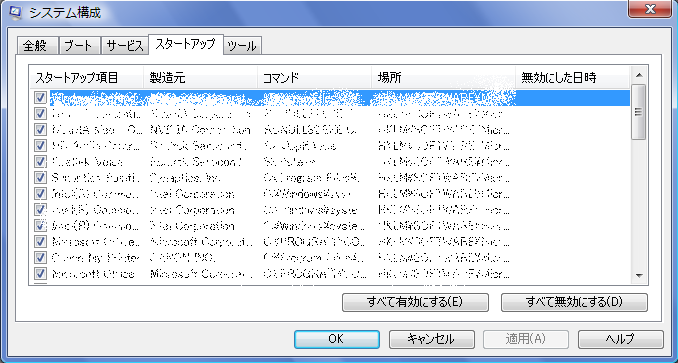
(手順3)明らかに使用していないものは左側にあるチェックを外して
「摘要」ボタンをクリックしてから「OK」ボタンをクリック
※※ 再起動が必要になります。再起動してください ※※
これで完了です。
またファイルをインストールしていくと、知らず知らずのうちに貯まっていくものです。
こまめに消してPCを快適に使いましょう。
